
맥 사용자들은 많은 수의 서드 파티 앱을 사용하고 있지만 이 서드 파티 앱들이 어떤 서버와 어느 정도의 빈도로 통신하고 있는지는 알지 못합니다. 서드 파티 앱에서 발생되는 통신에는 해당 앱에 대한 사용 통계부터, 심하게는 맥으로부터 훔친 각종 민감 정보가 담길 수도 있습니다. 그렇기 때문에 서드 파티 앱을 개발한 개발자가 신뢰할만한 개발자인지에 대한 것과는 별개로, 사용자는 앱에서 발생되는 모든 통신을 파악할 수 있어야 하며 의심스러운 연결은 차단할 수도 있어야 합니다. 이를 위해 많은 수의 맥 사용자는 리틀 스니치(Little Snitch)라는 앱을 사용하고 있습니다. 이번 포스팅에서는 이 앱의 간단한 소개와 사용 방법에 대해 알아보겠습니다.
리틀 스니치 소개
리틀 스니치는 애플리케이션 혹은 백그라운드 서비스에서 발생되는 연결을 제어할 수 있게 해 주는 앱으로, Objective Development라는 오스트리아 기업이 개발했습니다. 시스템에서 제공하는 방화벽이 단순이 들어오는(incoming) 트래픽만 막을 수 있는 정도라면 리틀 스니치는 나가는(outgoing) 트래픽까지도 제어할 수 있습니다. 가격*은 아래와 같으며 체험판으로 구매하기 전에 미리 체험해 볼 수 있습니다. (처음 사용하시는 분들이라면 체험판으로 먼저 사용해 보시는 것을 추천드립니다.)
* 참고: 올해 5 버전이 나올 예정이며 4 버전 구매자들은 무료로 업그레이드할 수 있다고 합니다.

설치 방법
- 리틀 스니치 사이트 혹은 홈브루 명령어 brew cask install little-snitch를 통해 dmg를 다운로드 받습니다.
- dmg를 마운트해서 설치를 진행합니다. 중간에 [보안 및 개인 정보 보호] 설정 변경을 요구하므로 다이얼로그를 따라 진행해 주면 됩니다.
- 재부팅을 마치면 나타나는 알림 권한 요청을 모두 수락한 뒤 "Welcome to Little Snitch"라는 창에서 [Start Tour >] 버튼을 누릅니다.
- 나오는 설명들을 모두 읽어 보고 나타나는 [Continue] 버튼을 누르면 [Silent Mode]와 [Alert Mode] 중 하나를 선택하도록 요청하는데 여기서는 기본 값인 [Silent Mode]를 선택합니다. [Alert Mode]의 경우 새로운 연결이 발생할 때마다 알림 창이 표시되기 때문에 꼭 필요한 사용자가 아니라면 선택하지 않는 것이 좋습니다.
- 다음은 [Rule Groups]인데, macOS에서 발생되는 연결은 항상 허용할 것이기 때문에 그냥 [Next >] 버튼을 누르면 됩니다.

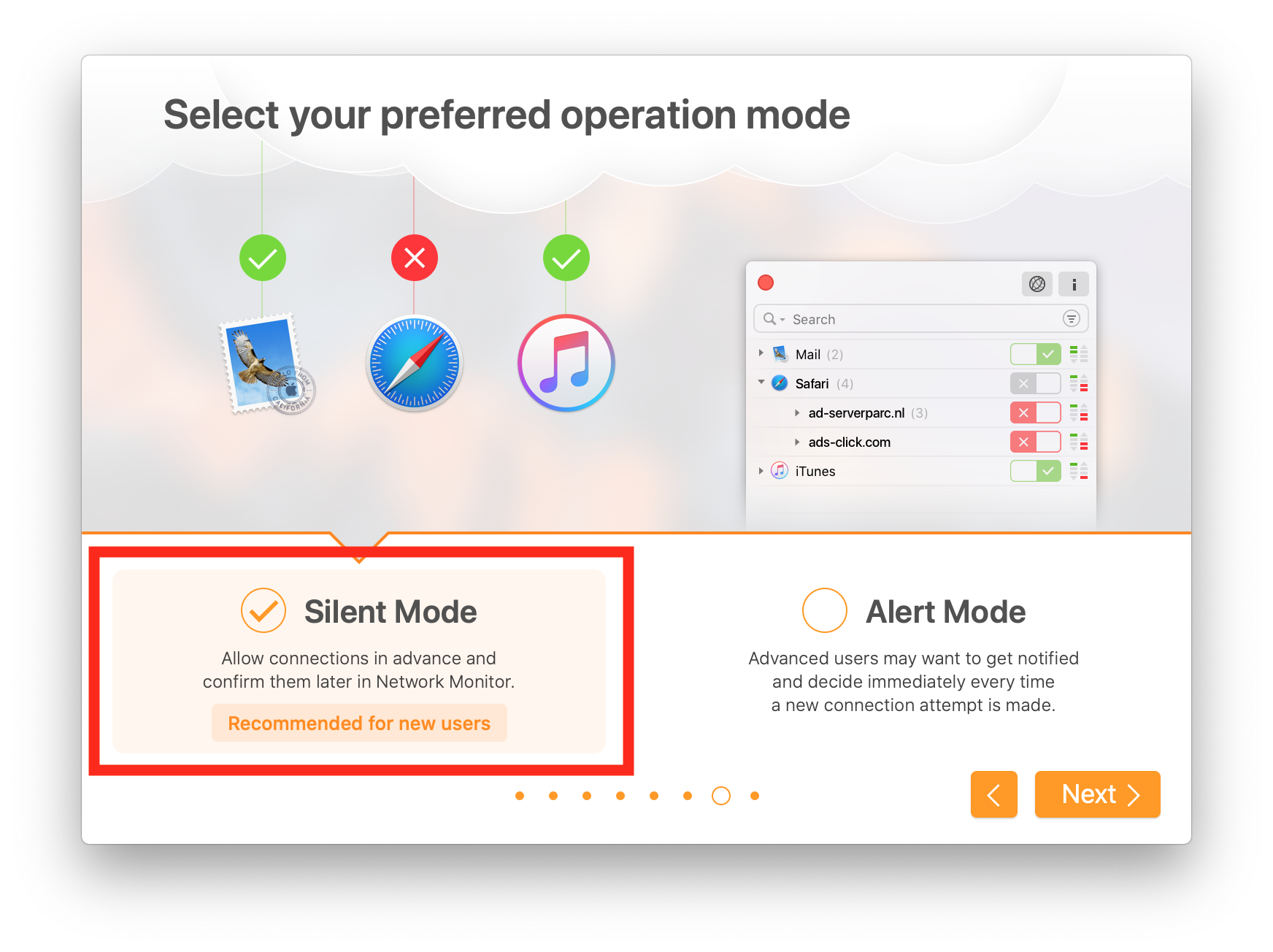
사용 방법

- 설치를 마치면 라이센스 키를 입력하라고 나옵니다. (체험판을 사용 중이라면 네트워크 필터가 세 시간 동안만 동작합니다.)
- 첫 화면은 위와 같은데, 이 화면은 "네트워크 모니터"라고 불립니다. 왼쪽 사이드바에는 최근에 통신을 한 앱 혹은 서비스가 표시됩니다. 각 앱의 오른쪽에는 거부, 허용 상태가 표시되고 있습니다. 거부, 허용 표시가 푸른색 배경에 동시에 표시되고 있는 것은 사용자가 연결을 거부할지 허용할지 선택하지 않은 상태입니다. 회색 배경에 허용 표시가 된 것은 좀 전에 설치 단계에서 허용했던 macOS의 기본 앱, 서비스들입니다. 따라서 신경쓰지 않아도 되는 연결입니다. 붉은색 배경에 거부 표시가 된 것은 사용자가 직접 거부(deny)를 해서 통신을 차단한 앱입니다. 반대로 초록색 배경에 허용 표시가 된 것은 사용자가 직접 허용(allow)을 한 앱입니다.
- 중간의 지도 영역에는 현재 연결을 하고 있는 서버가 어느 국가에 위치해 있는지를 표시해 주고 있습니다. 각 국가를 눌러 보면 그 국가에서 발생하는 연결에 대해서만 왼쪽 목록에 필터링되기도 합니다. 지도 기능은 왼쪽 사이드바 위에 있는 지구본 아이콘을 눌러서 끌 수도 있습니다.
- 오른쪽에는 발생했던 연결들에 대한 요약이 표시됩니다. 각 프로세스나 도메인, 나라에 대해서 어느 정도의 통신이 발생했는지 보여 줍니다.

한편, 허용 규칙들을 세세하게 편집할 수도 있습니다. 위처럼 맥 상단 메뉴 막대의 리틀 스니치 아이콘을 눌러서 [Little Snitch Rules...]에 들어 가면 다음과 같은 화면이 나옵니다. 이 곳에서는 직접 규칙을 추가하거나 수정할 수 있는데, 예를 들어 좌측 사이드바의 [GUI Applications]에서 원하는 앱을 직접 드래그 해서 규칙을 거부 상태로 만든다든지 할 수 있습니다.

마치며
많은 수의 서드 파티 앱들은 사용자의 동의 없이 사용자의 정보나 앱의 사용 통계를 수집하고 있으며, 심지어는 맥에 존재하는 민감 정보들을 불법으로 빼돌리는 경우도 있습니다. 사용자들은 이러한 무분별한 트래킹에 대한 통제권을 가질 필요가 있습니다. 이를 위해 각 앱의 연결을 제어하고 모니터링 할 수 있는 기능을 제공해 주는 툴인 리틀 스니치를 추천드립니다.
'컴퓨터 팁 > macOS' 카테고리의 다른 글
| 맥북에서 아이폰 핫스팟 오류 없이 한 번에 연결하는 방법 (0) | 2020.07.22 |
|---|---|
| Homebrew로 맥 앱을 쉽게 관리하는 방법 (0) | 2020.07.19 |
| macOS 베타 버전을 분리된 파티션에 설치하는 방법 (0) | 2020.07.18 |
| 맥 한영 변환이 귀찮다면? 앱마다 디폴트 입력 언어를 설정하는 방법 (1) | 2020.07.07 |
| 생산성 향상을 위한 맥 설정 방법 (1) (0) | 2020.07.03 |




댓글